| Nos esforzamos para localizar nuestro sitio web en tantos idiomas como sea posible, sin embargo, esta página no está traducida máquina usando Google Translate. | cerca |
-
-
productos
-
recursos
-
soporte
-
empresa
-
Cómo cambiar entre las aplicaciones abiertas en Windows 8How to Switch between Open Apps in Windows 8
Por Steve Horton Octubre 09, 2012start screen, switch list, windows 8No hay comentariosAntes de Windows 8, para encontrar todas las aplicaciones abiertas, tenía que abrir el selector de aplicaciones presionando Alt + Tab . Ahora, hay una manera aún más fácil.
Descubre cómo cambiar entre aplicaciones abiertas
En la pantalla de inicio de Windows 8 o en el escritorio de Windows 8 (cualquier lugar está bien), mueva el mouse hacia la esquina inferior izquierda. La última aplicación que utilizó aparecerá en la esquina, representada por una miniatura. Puede hacer clic en esta miniatura, si lo desea, para regresar a la aplicación utilizada más recientemente.
- Mueva el mouse hacia la esquina inferior izquierda y haga clic en la miniatura para regresar a la aplicación utilizada anteriormente
O bien, desliza hacia arriba. Verás una lista de otras aplicaciones recientes que aparecen, con miniaturas, en el lado izquierdo. Esto se llama Lista de cambios . Para cambiar entre las aplicaciones abiertas, simplemente haga clic en cualquiera de estas aplicaciones abiertas.

Puede ver sus aplicaciones abiertas a la izquierda.- Deslice el mouse hacia arriba y haga clic en una miniatura para regresar a cualquier aplicación abierta
Si desea cerrar una de estas aplicaciones abiertas, algo que no podría hacer fácilmente en versiones anteriores, simplemente haga clic con el botón derecho en la miniatura de la aplicación y haga clic en Cerrar .
- Haga clic derecho en una miniatura y haga clic en Cerrar para cerrar la aplicación abierta
También puede hacer que el interruptor Lista aparece manteniendo pulsada la tecla de Windows y Tab. Continúe presionando la tecla de Windows y presionando Tab para resaltar cada aplicación sucesiva, luego suelte el teclado para cambiar a ella.
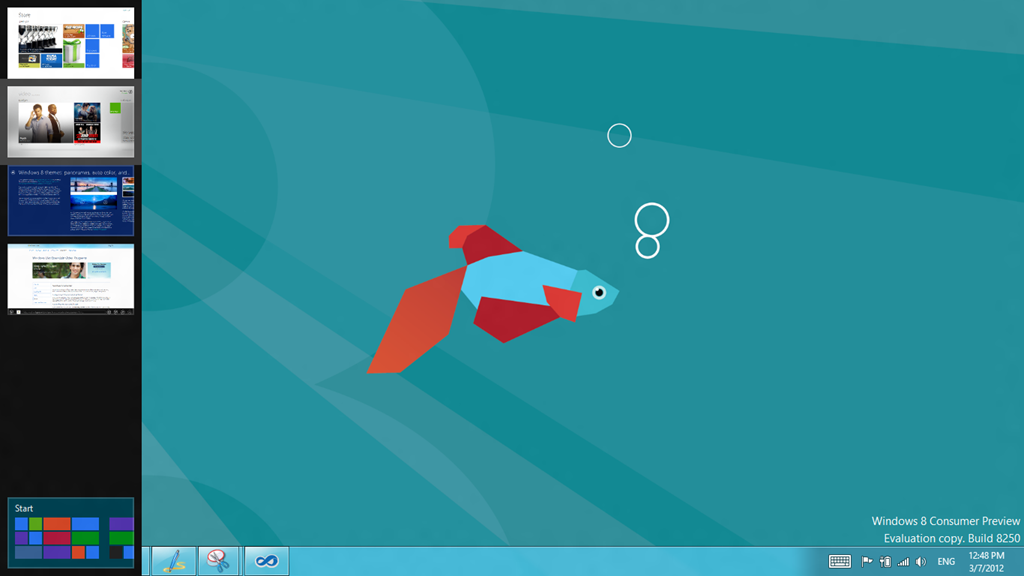
Presione Windows + Tab para moverse a través de las aplicaciones.- Mantenga pulsada la tecla de Windows y Tab para que aparezca la misma Cambiar lista. Siga tocando la pestaña hasta que se resalte la aplicación correcta y suéltela para cambiar a ella
Was this post helpful?YesNoGratis Actualizaciones de controladores
Actualiza tus drivers en menos de 2 minutos para disfrutar mejor rendimiento de la computadora - Gratis.
Gratis Actualizaciones de controladores
Actualiza tus drivers en menos de 2 minutos para disfrutar mejor
rendimiento de la computadora - Gratis.
¿No ha encontrado la respuesta?Haz una pregunta a nuestra comunidad de expertos de todo el mundo y recibir una respuesta en ningún momento a todos.most relevant artículos recientes Copyright © 2025 Corel Corporation. Todos los derechos reservados. Términos de Uso | Privacidad | CookiesFijarlo en Pinterest
